VSCodeのインストール
以下のリンクからVSCodeをダウンロードします
https://code.visualstudio.com/
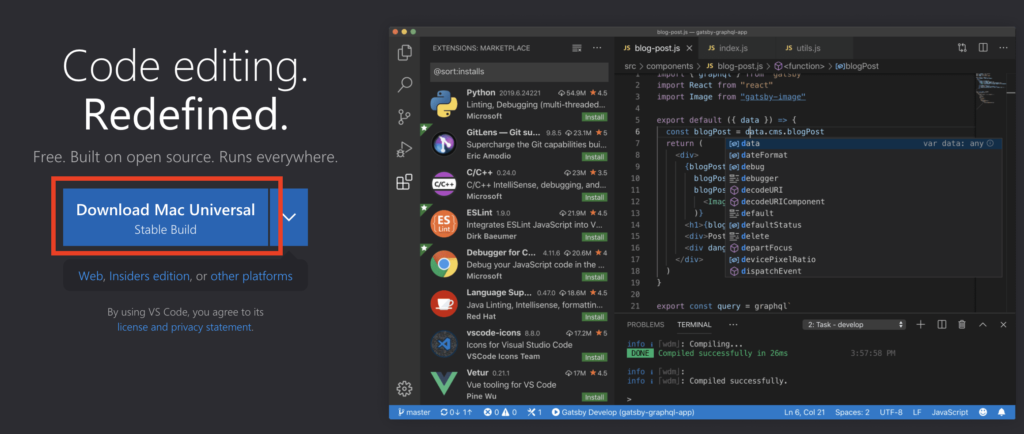
zipファイルがダウンロードできたら、ダブルクリックして解凍します。
※「アプリケーション」フォルダに移動させてからおこなうと良いと思います。
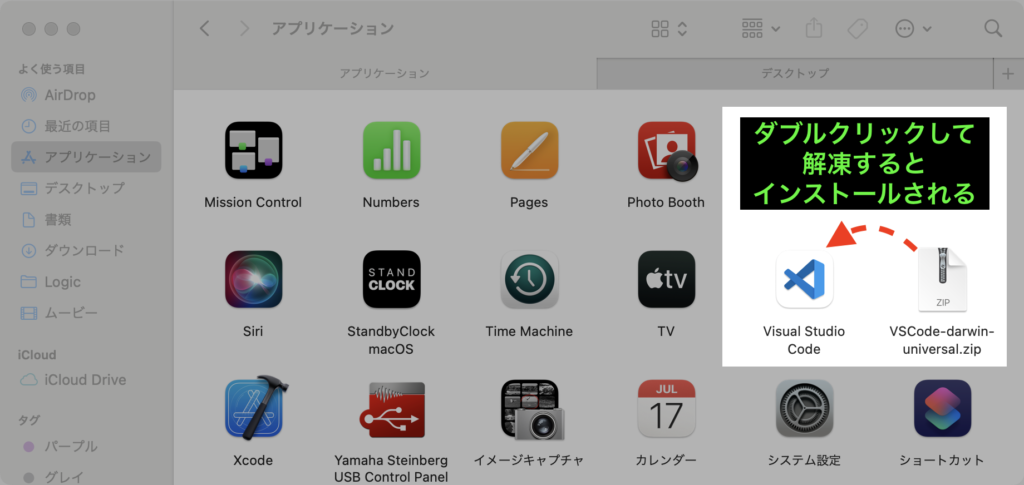
Flutter
拡張機能を開いて「flutter」をインストールします。
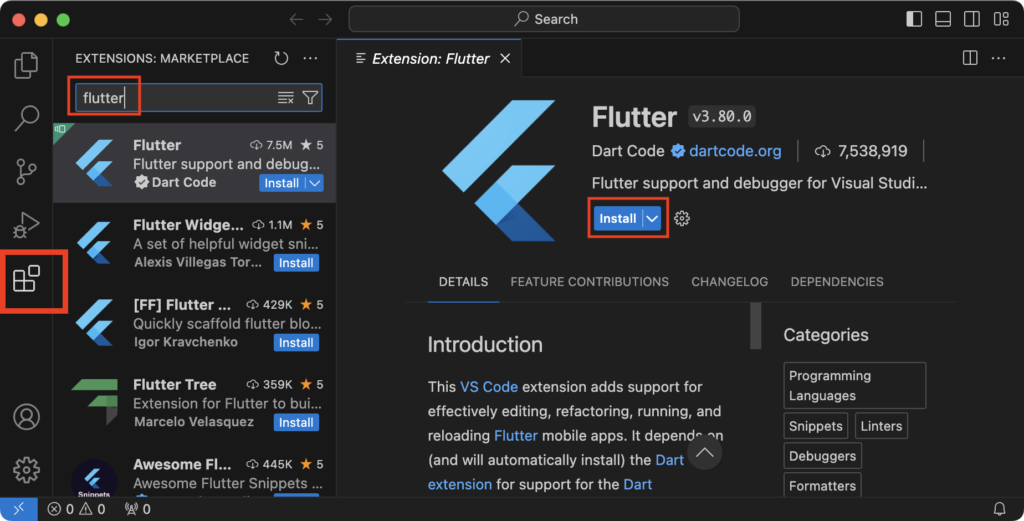
以下のようになっていれば完了です。
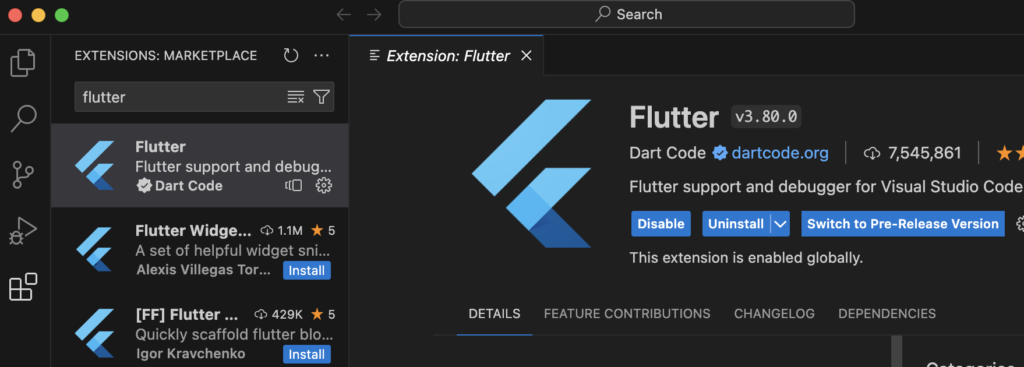
Flutterプロジェクトを作ってみよう
コマンドパレットを表示して “flutter” と入力すると「Flutter: New Project」が候補に出てくるので、選択して新しいプロジェクトを作成します。
※表示されない場合はVSCodeを再起動すると表示されるかと思います。(僕の場合はそうでした)
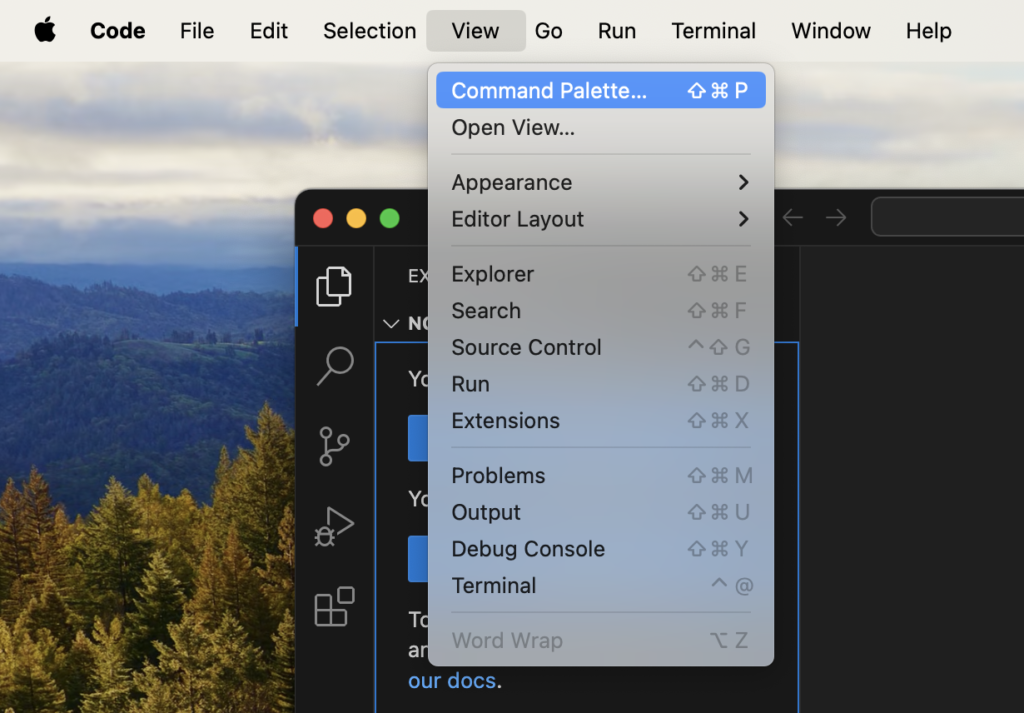
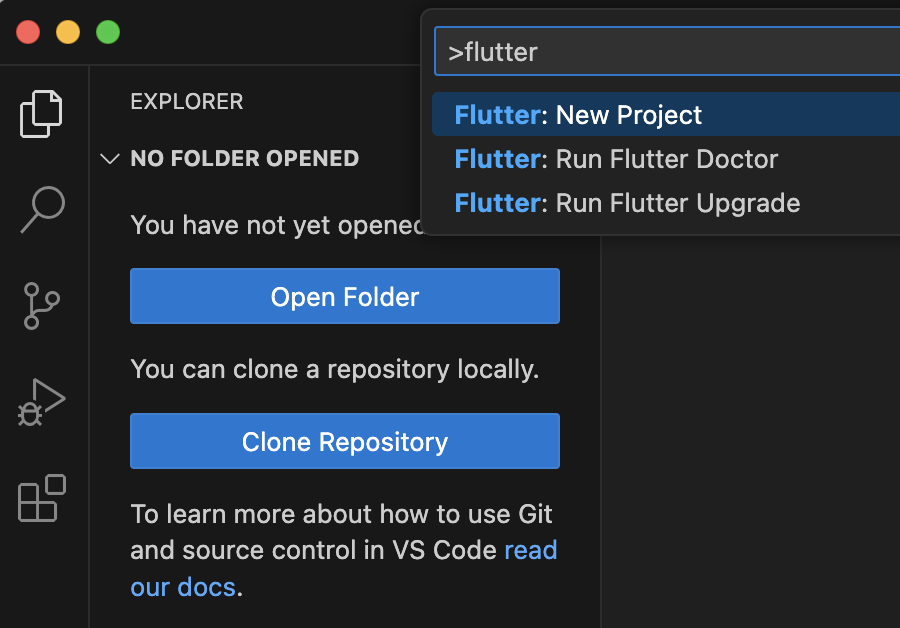
ここでは「Application」を選択しました。
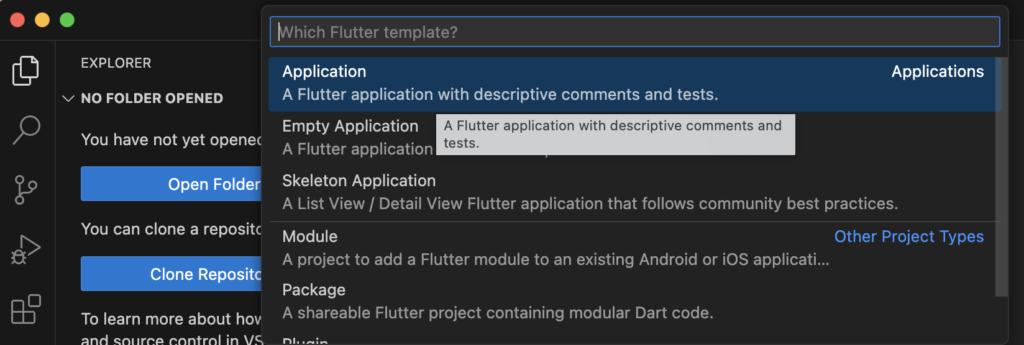
専用のフォルダを作るといいと思います。
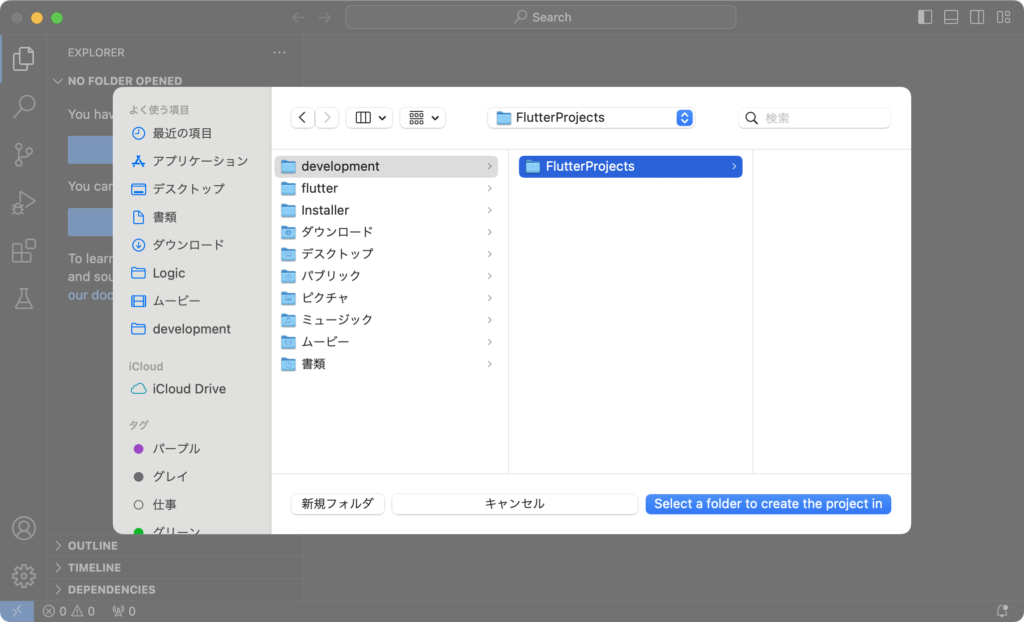
最後にアプリ名を適当に入れましょう。
※ “flutter_test” だと、flutter標準のテストコード用のフォルダ名と被るので不可。
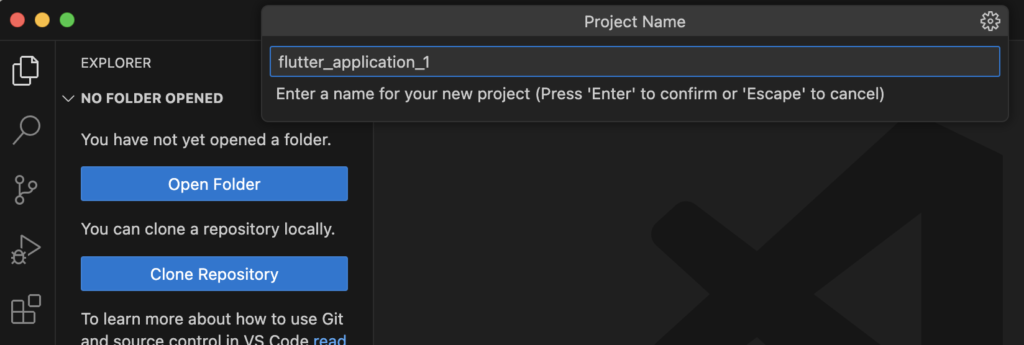
しばらくすると諸々一気に生成されます。
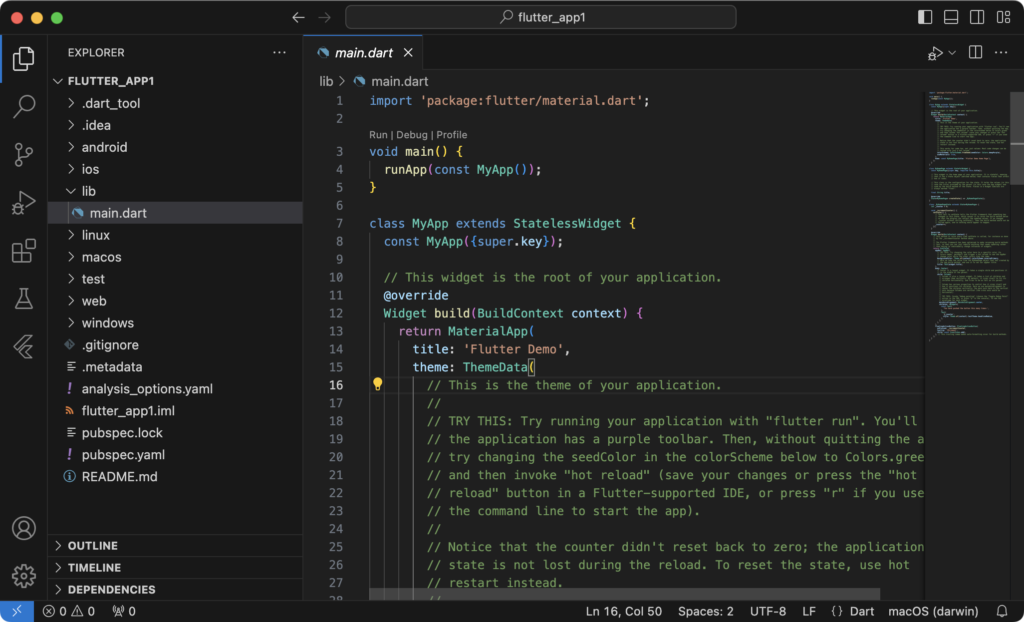
デバッグ起動してみる
右下の「macOS」と書かれている箇所をクリックすると、画像のようなデバイス候補が出てきます。
初回は「Start iOS Simulator」を選びましょう。
しばらくすると別ウィンドウでデバイスが起動します。
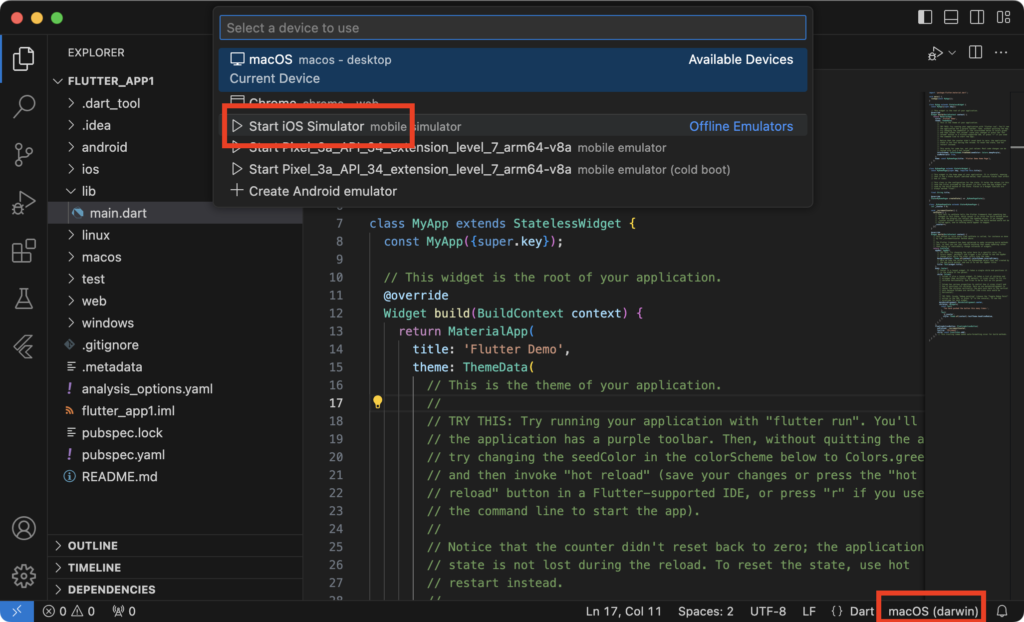

起動が完了したことを確認し、VSCodeに戻ってF5キーを押すとデバッグ起動します。
しばらく待ってカウントアプリが起動すれば完了です!
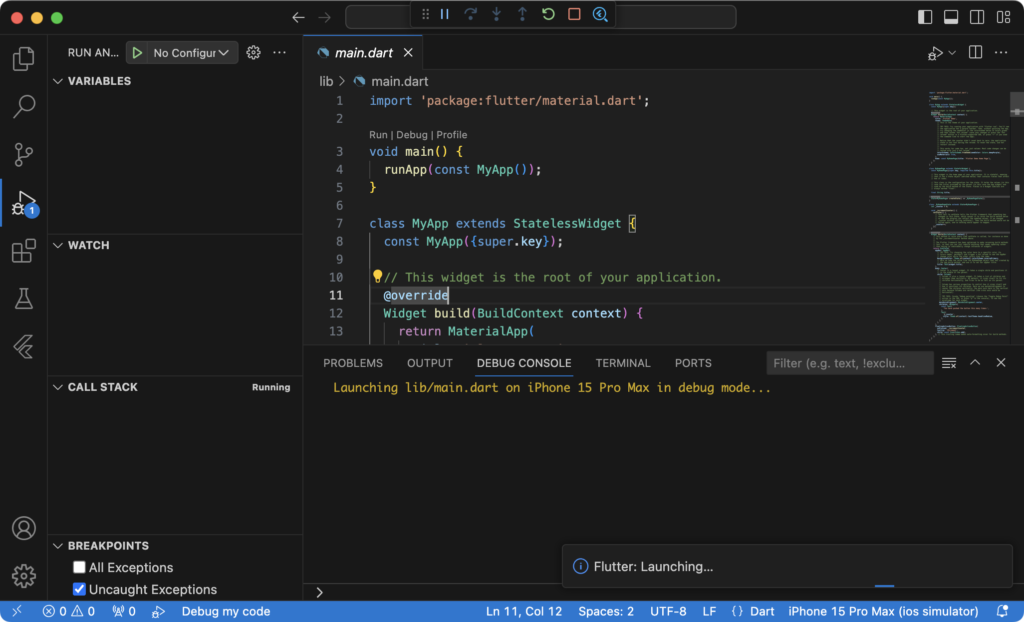
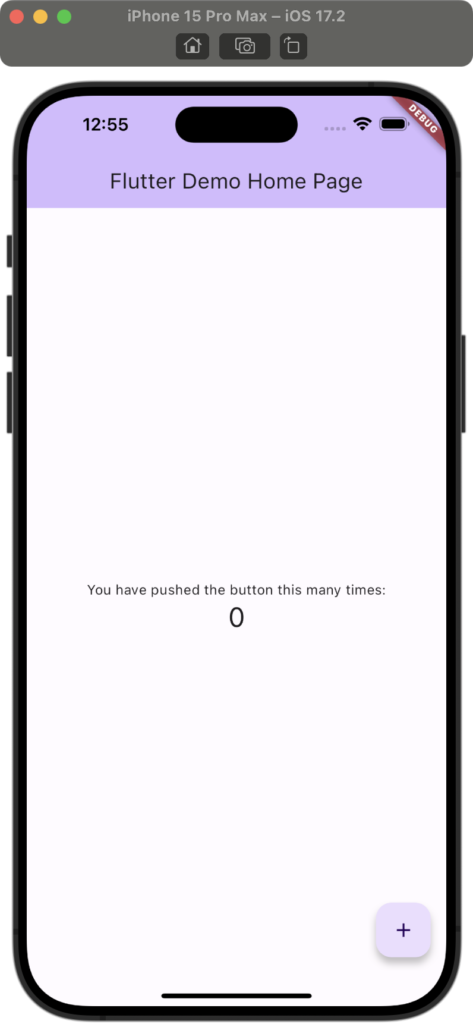
補足:エラーなどが出てうまく起動できない場合
※エラーが出たら、都度こちらにも反映していこうと思います。

コメント